Tiltjuk a hozzáférést az útválasztó beállításaihoz minden olyan eszközhöz (kivéve a tiéd), amelyek csatlakoznak a hálózathoz

- 4732
- 928
- Deák Kornél
Helló! Ma ismét a vezeték nélküli hálózatok biztonságáról fogunk beszélni, és arról fogok beszélni, hogyan lehet hozzáférni az útválasztó vezérlőpaneljéhez, csak bizonyos eszközökhöz.

Az összes eszköz, amelyet az útválasztóhoz, a Wi-Fi-vel vagy a hálózati kábelrel csatlakoztatnak, hozzáférhet a beállításokhoz. Természetesen, ha megváltoztatta a bejelentkezést és a jelszót az útválasztó kezelőpanel eléréséhez, akkor nem lesz ilyen könnyű hozzáférni. De ezek közül az adatok közül sok egyszerűen nem változtat, és alapértelmezés szerint mindent hagy.
Itt például. Úgy nézek ki, három hálózat van a laptopomon, védelem nélkül. Csatlakozunk. Az első kiadott olyasmit, mint a "Windows nem tudott csatlakozni ...", valószínűleg a MAC címek szűrése. És a második, hogy azonnal csatlakoztam. Megnyitom a böngészőt, és tárcsázom a szokásos címet 192.168.1.1 Beírok egy szabványos bejelentkezési és jelszót, adminisztrátorokat és adminisztrátorokat, és máris be vagyok a beállításában valaki más útválasztójának. Bár ez még nem is útválasztó volt, hanem az ADSL TP-Link modem Wi-Fi-vel.
Szóval, már gondoltam, beállíthatok nekik egy jelszót a hálózaton :). Ez nagyon nagy veszélyt jelent a biztonság szempontjából, még akkor is hozzáférhet a helyi hálózathoz, ha konfigurálva van.
Ezért be kell telepíteni a jelszót a vezeték nélküli hálózatra. Ezenkívül meg kell változtatnia a jelszót és a bejelentkezést, amelyet az útválasztó beállításainak eléréséhez használnak. Ha nem hagyja el a szabványt, a TP-link esetében ez adminisztrátor és admin. Úgy tűnik, hogy erről nem írtam egy külön cikkre. De az egyes útválasztók felállításáról szóló cikkekben erről írtam.
Alapértelmezés szerint az útválasztó beállításaihoz való hozzáférés bármilyen eszközt kaphat, amely csatlakozik a hálózathoz. És ez nem túl jó. Például van egy nem védett hálózata, nos, szükséged van. Vagy sok más ember eszköze csatlakozik a hálózatához, amelyet meg akarja tiltani az útválasztó kezelésére.
Ha néhány szóban és humorral, akkor ez az:
Most egy ember a házban az, aki irányítja a wi-fi-t 🙂
Most úgy fogjuk megtenni, hogy csak a számítógéphez hozzáférjen minden beállításhoz, és szükség esetén, majd néhány más eszközhöz. Egyszerűen jelöljük a megengedett eszközök MAC -címét. Hagyja, hogy mindenki más pihenjen :).
Megmutatom a TP-link útválasztók példáján. Most nincs más útválasztó kéznél. Talán később hozzáteszem az ASUS -hoz, de nem emlékszem valamire, ha van ilyen lehetőség.
Az útválasztó beállításaihoz csak bizonyos eszközökhöz való hozzáférés
Bemenünk az útválasztó beállításaiba. A böngészőben beírjuk a címet 192.168.1.1, vagy 192.168.0.1. Megjelenik egy jelszó és bejelentkezési kérés. Ha nem változtatta meg őket, akkor vezetjük az adminisztrátorokat és az adminisztrátorokat (feltétlenül változtassa meg!). Ha nem mehet a kezelőpanelen, akkor nézze meg ezt a cikket.
A beállításokban azonnal lépjen a fülre Biztonság - Helyi menedzsment (Az orosz verzióban, a biztonság - helyi menedzsment).
Akkor minden egyszerű. Van egy alapértelmezett "Az összes számítógép a ...". Ez azt jelenti, hogy a hálózathoz csatlakoztatott összes számítógép hozzáférhető az útválasztó webéhez. Nincs szükségünk erre, most megjavítjuk.
A jelet közel helyezzük "Csak a felsorolt PC -k ..." (Csak a listán szereplő számítógépek ...).
A legfeljebb van egy elem "A számítógép MAC -címe" (A számítógép MAC címe) Éppen ellenkezőleg, van egy gomb "Add" (Add). Kattintunk rá és a számítógépünk MAC -címére (amelyből most beírtuk a beállításokat). Ez azt jelenti, hogy a kezelőpanelhez való hozzáférés csak ettől a számítógépről lehet beszerezni.
Hozzáadhat más MAC -címeket, más eszközöket, amelyekhez a beállításokhoz való hozzáférést szeretne megnyitni. Csak írjon egy új MAC -címet egy másik mezőbe. A lapon láthatja a már csatlakoztatott eszközök MAC -címét DHCP - A DHCP ügyfelek listája (DHCP -Az ügyfelek listája DHCP). Onnan másolhatja a kívánt eszköz címét.
Ezután mentse el a változtatásokat a gombra kattintással "Megment".
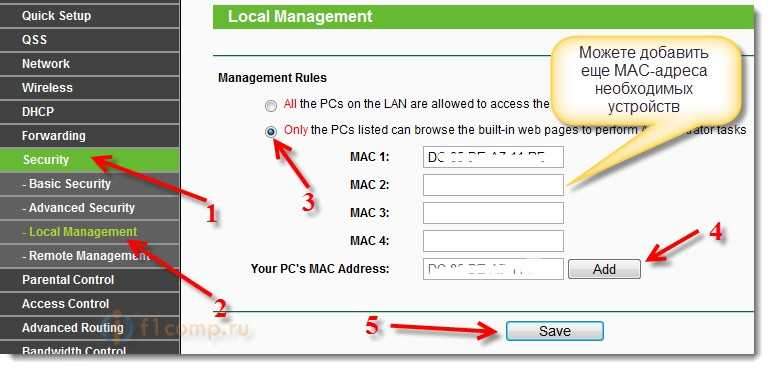
És itt van egy másik az orosz verzióhoz:
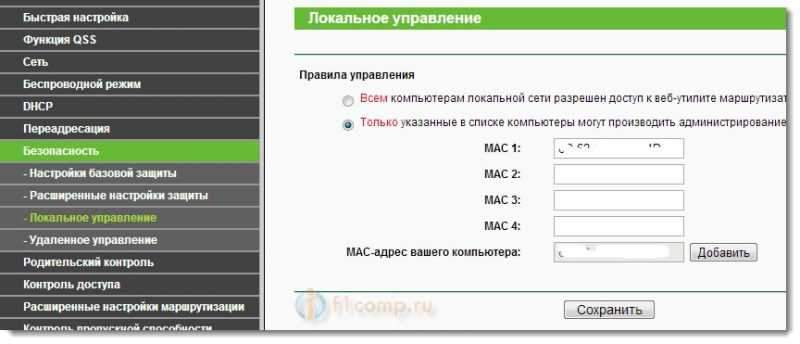
Azt hiszem, hogy ott minden tiszta. Mellesleg, nem szükséges újraindítani az útválasztót. Miután megnyomta a gombot a mentéshez, minden már működik.
Csak a laptopomhoz engedélyeztem a hozzáférést. Megpróbálta megnyitni a 192. címet.168.1.1 A táblagépen, de nem nyílik meg, csak végtelen terhelés folyik. Minden működik!
Annak érdekében, hogy újra megnyithassa az összes eszközhöz való hozzáférést, csak állítsa be a jelet az elem közelében "Minden számítógép helyileg hálózat ..." És mentse el a változtatásokat.
Minden ellenőrzött, minden működik!
Ha ott készít valamit, akkor talán egy cikk hasznos lesz arról, hogyan kell leengedni a beállításokat az útválasztón.
Legjobbakat kívánom!
- « A leggyakoribb hiba a Wi-Fi útválasztók beállításához
- A fájlok egyszerű és gyors cseréje az interneten a Filetonet szolgáltatás használatával »

